En el mundo de la informática, la captura de pantalla, también conocida como "screenshoot", es una herramienta invaluable que te permite guardar instantáneas de lo que está sucediendo en tu monitor. Esta función es especialmente útil cuando necesitas documentar información importante, compartir contenido visual o solucionar problemas técnicos.
Con la capacidad de capturar cualquier ventana, área específica de tu compu esta herramienta de se convierte en un recurso esencial en el arsenal de cualquier usuario. A través de este artículo, te sumergirás en el mundo de las capturas de pantalla, explorando sus diversas aplicaciones y aprendiendo cómo aprovechar al máximo esta herramienta en tu día a día.

Cómo tomar una captura de pantalla en la computadora: métodos y pasos detallados
Realizar uno screenshot en tu PC es un proceso sencillo que puede ahorrarte mucho tiempo y esfuerzo. A continuación, te presentamos diferentes métodos y opciones detalladas para capturar tu pantalla, según el sistema operativo que estés utilizando:
1. Utilizando la tecla de impresión de pantalla (Print Screen):
- En la mayoría de los teclados de PC, encontrarás una tecla etiquetada como "PrtScn" o "Impr Pant". Te permite capturar toda la pantalla y copiarla al portapapeles.
- Para hacer una captura de pantalla, simplemente presiona la "PrtScn". Puede que no notes ningún cambio visual inmediato, pero se ha guardado en el portapapeles.
- Abre un programa de edición de imágenes, como Paint o cualquier otro editor de imágenes que prefieras, y pega la imágen utilizando la combinación de teclado "Ctrl + V" o haciendo clic derecho y seleccionando "Pegar".
- A continuación, puedes editarla según tus necesidades, añadir anotaciones, resaltar áreas específicas, etc.
- Finalmente, guarda la imagen en el formato deseado (por ejemplo, JPEG, PNG, etc.) para conservarla en tu computadora.

2. Utilizando la tecla de Windows + Impr Pant (en Windows):
- En los sistemas operativos Windows, una forma rápida de hacer una captura de pantalla y guardarla automáticamente es utilizando la combinación de teclado "Tecla de Windows + Impr Pant" ("Win + Impr Pant").
- Al presionar estas teclas simultáneamente, la pantalla se guardará automáticamente como una imagen en tu carpeta de imágenes, dentro de la subcarpeta "Capturas de pantalla" en la biblioteca de imágenes.
- Esta opción es especialmente útil si tienes que capturar la pantalla completa sin tener que abrir un programa de edición de imágenes para pegar y guardar.
3. Utilizando la herramienta de recorte (en Windows):
- Otra opción para realizar capturas de pantalla en Windows es utilizar la herramienta de recortes integrada. Esta herramienta te permite seleccionar y recortar áreas específicas de tu pantalla.
- Para acceder a la herramienta de recortes, simplemente busca "Recorte" en el menú de inicio o en la barra de búsqueda y ábrela.
- Una vez abierta la herramienta, selecciona el tipo de recorte que deseas hacer (recorte de forma libre, rectangular o de pantalla ) y selecciona el área que deseas.
- Después de realizar el recorte, la imagen resultante se abrirá automáticamente en la herramienta de recortes, donde puedes editarla, resaltar áreas importantes, agregar notas, etc.
- Finalmente, guarda la imagen en el formato que prefieras y guárdala en tu computadora para su uso futuro.
¡Ahora ya sabes cómo hacer captura de pantalla en PC utilizando diferentes métodos! Vamos a explorar otras funciones y herramientas que pueden facilitar tu experiencia informática y hacer que tus tareas diarias sean aún más eficientes.
No estamos en una era de cambios, sino en un cambio de era caracterizado por la digitalización de prácticamente todo lo que nos rodea.
Bernardo Crespo

Como puedo pegar un screen de pantalla en laptop: paso a paso
Una vez que hayas capturado la pantalla de tu laptop, ya sea utilizando la tecla de impresión de pantalla, la combinación de teclas de Windows + Impr Pant o la herramienta de recortes, es momento de pegar la captura en un programa de edición de imágenes o en cualquier otra aplicación donde tienes que o desees utilizarla. A continuación, te mostramos cómo hacerlo:
1. Utilizando un programa de edición de imágenes:
- Abre el programa de edición de imágenes donde deseas pegar la imágen. Puedes utilizar programas como Paint, Photoshop, GIMP u otros de tu preferencia.
- Una vez abierto el programa, puedes pegar la captura de pantalla utilizando la combinación de teclas "Ctrl + V" o haciendo clic derecho y seleccionando "Pegar".
- Se pegará en el lienzo del programa, donde podrás editarla, recortarla, agregar anotaciones, entre otras acciones, según tus necesidades.
- Finalmente, guarda la imagen editada en el formato deseado y guárdala en tu compu para su uso futuro.
2. Pegando en una aplicación de Microsoft Office o similar:
- Si deseas pegar la captura de pantalla en una aplicación de Microsoft Office, como Word, PowerPoint o Excel, o en cualquier otra aplicación similar, el proceso es similar.
- Abre la aplicación donde deseas pegar la captura de pantalla.
- Luego, simplemente utiliza la combinación de teclas "Ctrl + V" o haz clic derecho y selecciona "Pegar" para insertar la imágen en el documento, presentación o hoja de cálculo, según corresponda.
- La captura de pantalla se pegará en el lugar deseado, donde podrás ajustar su tamaño, posición y realizar cualquier otra edición necesaria.
3. Pegando en un correo electrónico o redes sociales:
- Si deseas compartir la captura de pantalla en un correo electrónico o en redes sociales, el proceso es igualmente sencillo.
- Abre tu cliente de correo electrónico o la plataforma de redes sociales donde deseas compartir la captura de pantalla.
- En el cuerpo del correo electrónico o en la caja de texto de la red social, utiliza la combinación de teclado "Ctrl + V" o haz clic derecho y selecciona "Pegar" para insertar la imágen.
- La captura se pegará en el mensaje o publicación, listo para ser enviado o compartido con tus contactos.
Cómo grabar la pantalla de la computadora
Grabar la pantalla de tu computadora es una función útil cuando necesitas crear tutoriales, demostraciones, presentaciones o simplemente quieres conservar una actividad en tu pantalla. A continuación, te mostramos cómo hacerlo:

1. Utilizando la barra de juego (en Windows):
- En los sistemas operativos Windows 10 y versiones posteriores, Microsoft incluye una herramienta integrada llamada "Barra de Juego" que te permite grabar la pantalla de tu computadora.
- Para abrir la Barra de Juego, simplemente presiona la combinación de teclas "Tecla de Windows + G".
- Una vez abierta la Barra de Juego, verás opciones para grabar, tomar capturas de pantalla y ajustar la configuración de grabación.
- Presionar en el botón de grabación (un círculo rojo) para comenzar a grabar la pantalla. Puedes pausar y detener la grabación en cualquier momento.
- Cuando hayas terminado de grabar, la Barra de Juego te dará la opción de guardar el video en tu computadora.
2. Utilizando software de terceros:
- Además de la Barra de Juego, hay una amplia variedad de software de terceros disponibles para grabar la pantalla de tu computadora. Algunos de los más populares incluyen OBS Studio, Camtasia, Bandicam, y muchos más.
- Descarga e instala el software de grabación de pantalla de tu elección desde su sitio web oficial o desde una tienda de aplicaciones confiable.
- Abre el software y configura las opciones de grabación según tus preferencias. Por lo general, podrás seleccionar la pantalla o la parte que deseas grabar, ajustar la calidad y el formato del video, entre otras opciones.
- Una vez configurado, inicia la grabación y realiza la actividad en tu computadora que deseas capturar.
- Cuando hayas terminado, detén la grabación y guarda el video en tu computadora.
3. Utilizando extensiones de navegador (en Chrome y Firefox):
- Si deseas grabar una actividad específica en tu navegador web, como una demostración de software o un tutorial en línea, puedes utilizar extensiones de navegador para grabar la pantalla.
- En Google Chrome y Mozilla Firefox, hay varias extensiones disponibles, como Loom, Screencastify, y Nimbus Screenshot & Screen Video Recorder, que te permiten grabar la pantalla de tu navegador.
- Instala la extensión de tu elección desde la tienda de extensiones de tu navegador.
- Una vez instalada, activa la extensión y sigue las instrucciones para comenzar a grabar la pantalla de tu navegador.
- Cuando hayas terminado, detén la grabación y guarda el video en tu computadora o en la nube, según las opciones que te brinde la extensión.
Cómo tomar screenshot en Mac: método fácil y rápido
Tomar capturas de pantalla en una Mac es un proceso sencillo que te permite capturar cualquier parte de tu pantalla o incluso el total de la pantalla. A continuación, te mostramos cómo hacerlo paso a paso:
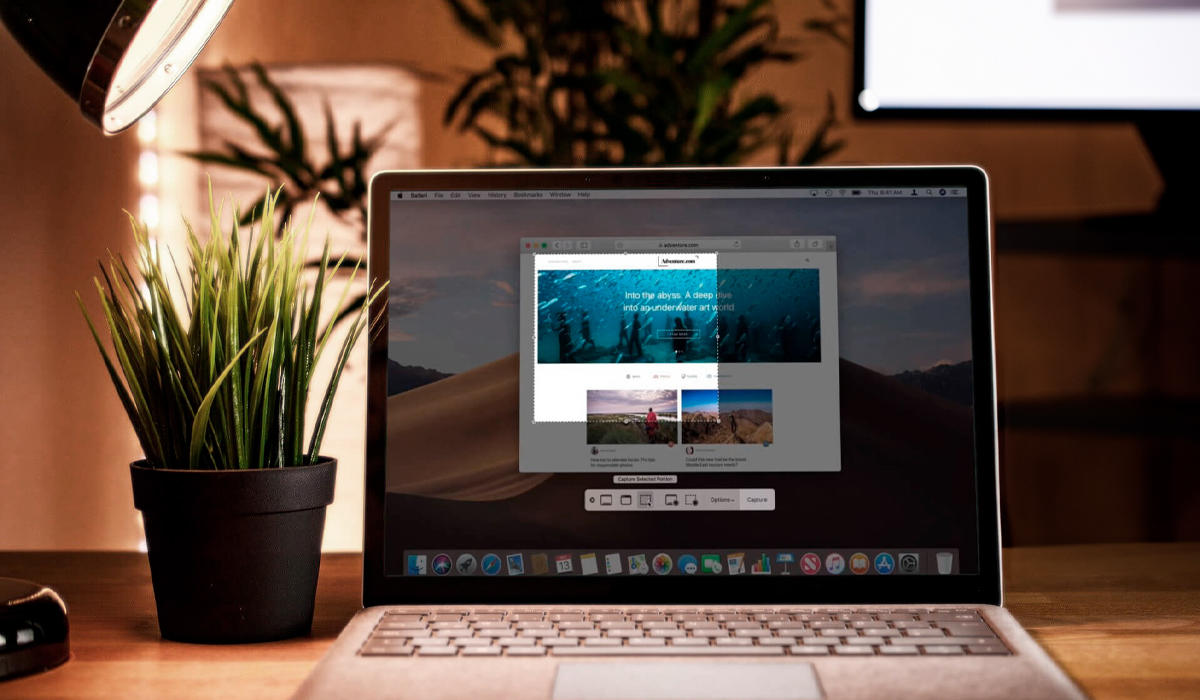
1. Screenshot de toda la pantalla:
- Para tomar una captura de pantalla de toda la pantalla en una Mac, simplemente presione las teclas "Comando + Mayúsculas + 3" simultáneamente.
- Al presionar estas teclas, la Mac capturará automáticamente toda la pantalla y guardará la captura como un archivo en tu escritorio con un nombre predeterminado, como "Captura de pantalla [fecha y hora].png".
- Puedes abrir el archivo para ver la captura de pantalla o arrastrarlo a cualquier otra ubicación según tus necesidades.
2. Screenshot de una Parte de la Pantalla:
- Si deseas obtener solo una parte específica de la pantalla en una Mac, puedes utilizar otro método.
- Presiona las teclas "Comando + Mayúsculas + 4" simultáneamente. Verás que el cursor se convierte en un icono de cruz.
- Utiliza el cursor para seleccionar el área de la pantalla que deseas obtener. Simplemente presiona y arrastra para seleccionar el área deseada.
- Una vez que sueltes el botón del ratón, la Mac capturará automáticamente el área seleccionada y guardará la captura como un archivo en tu escritorio.
3. Screenshot de una ventana:
- Si solo deseas capturar una ventana específica en tu Mac, puedes utilizar este método.
- Primero, asegúrate de que la ventana que deseas obtener esté activa y visible en tu pantalla.
- Luego, presiona las teclas "Comando + Mayúsculas + 4 + Espacio" simultáneamente.
- El cursor se convertirá en una cámara y la ventana activa se resaltará.
- Presiona para capturarla. La Mac guardará automáticamente la captura como un archivo en tu escritorio.
Tomar screenshot Mac es un proceso sencillo que puedes realizar fácilmente con estos métodos. Ya sea que necesites capturar toda la pantalla, una parte específica en particular, estos atajos de teclado te facilitarán la tarea. En cuanto a teclados, aquí tienes un artículo específico que aborda principalmente cómo cambiar el idioma de tu teclado.















